Win11运行GTA5频繁闪退?实用修复方案一网打尽
你是不是也遇到过这种情况?兴致勃勃地打开电脑,准备在洛圣都的街头畅游一番,结果游戏刚进去没多久,甚至还没看到开场动画,屏幕一黑,直接闪退回桌面,这种时候真是让人火冒三丈,但又不知道问题出在哪里,别着急,GTA5在Win11上闪退是个老问题了,原因多种多样,但大多数都有解决办法,下面我就把这些实用的修复方案给你一网打尽,咱们从最简单的开始试起。
第一步:最简单的往往最有效——图形驱动程序
显卡驱动是导致游戏闪退的头号嫌疑犯,Win11自动更新的驱动有时候并不稳定,或者与GTA5存在兼容性问题。
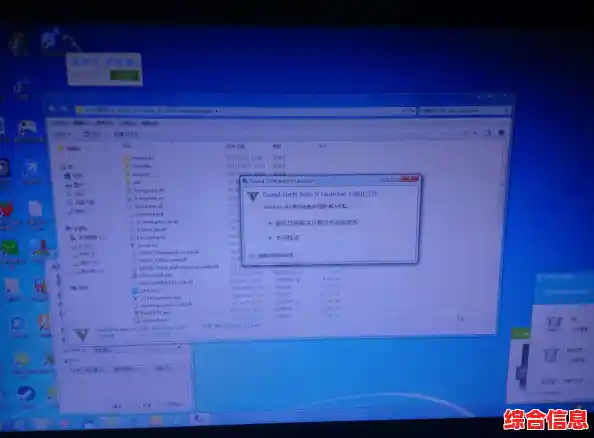
第二步:给游戏“开个小灶”——调整兼容性和管理员权限
游戏需要一些特殊的权限才能正常运行。
GTA5.exe,在你安装游戏的目录里(Steam\steamapps\common\Grand Theft Auto V)。第三步:关闭可能“打架”的背景程序
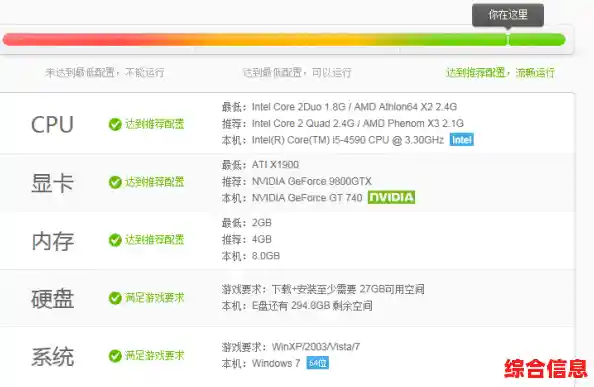
很多软件,特别是那些带有覆盖层(Overlay)功能的,会与GTA5发生冲突,比如Discord的覆盖、Xbox Game Bar、甚至是某些显卡自带的游戏内覆盖(如NVIDIA GeForce Experience的覆盖)。
Win + G 键,打开Xbox Game Bar,在设置里彻底关闭它。第四步:验证游戏文件的完整性
游戏文件在下载或更新过程中有可能损坏或丢失了一两个小文件,这也会引起闪退,这个功能可以自动检查并修复这些问题。
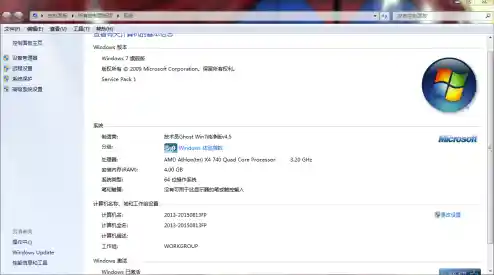
第五步:动一动配置文件(稍微进阶一点,但很有效)
GTA5的图形设置如果太高,超出了你电脑的承受范围,也会导致闪退,但有时候游戏内重置设置没用,我们需要手动来处理。
Win + R 键,输入 %LOCALAPPDATA% 然后回车,这会打开一个文件夹。Rockstar Games 的文件夹,点进去,再进入 GTA V 文件夹。settings.xml)。把这些文件全部删除,别担心,下次你启动游戏时,它会自动生成一套全新的、默认的图形设置文件,这相当于把画面设置彻底重置为最低,可以有效排除因错误配置导致的闪退,进入游戏后,再慢慢把画面调高到适合你电脑的级别。第六步:终极武器——重装Rockstar Games Launcher
如果以上方法都试过了还是不行,问题可能出在游戏启动器本身,卸载并重装启动器是一个有效的终极手段。
最后的小贴士
解决GTA5闪退问题就像侦探破案,需要一个一个排除可能性,别灰心,从最简单的驱动和权限开始,绝大多数问题都能得到解决,祝你早日重返洛圣都!